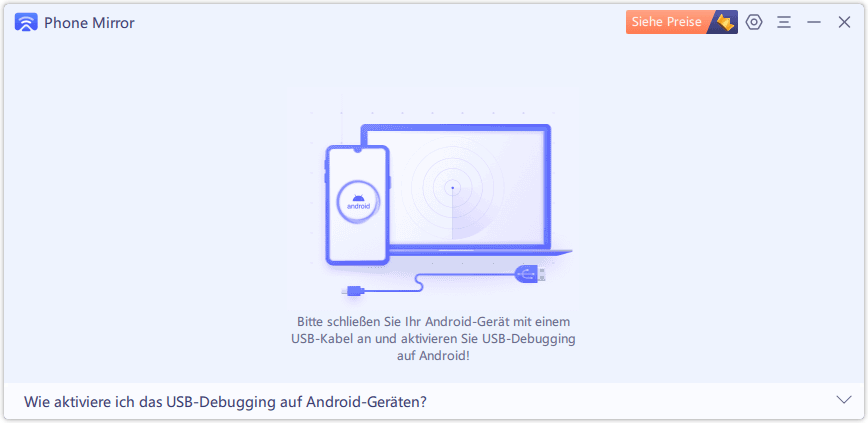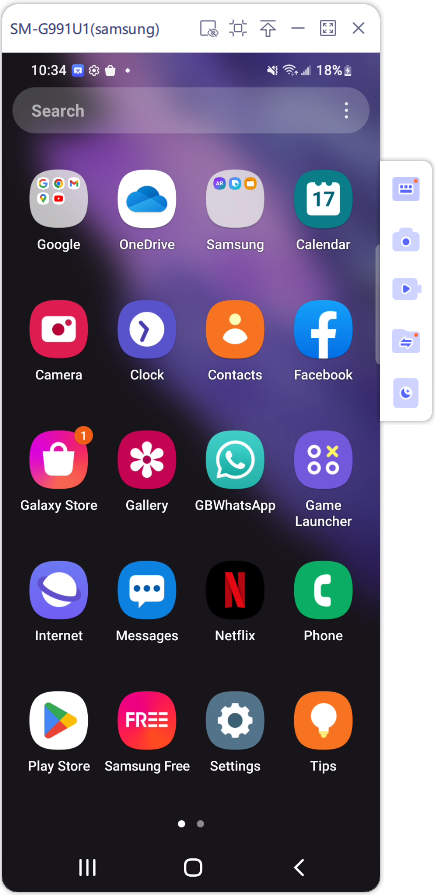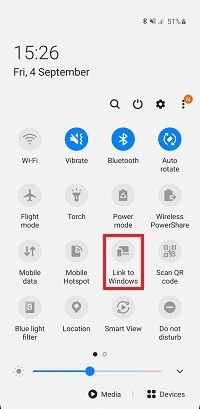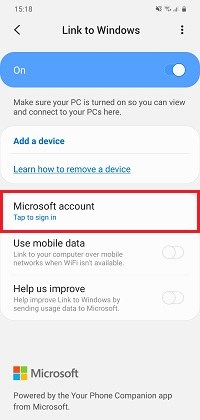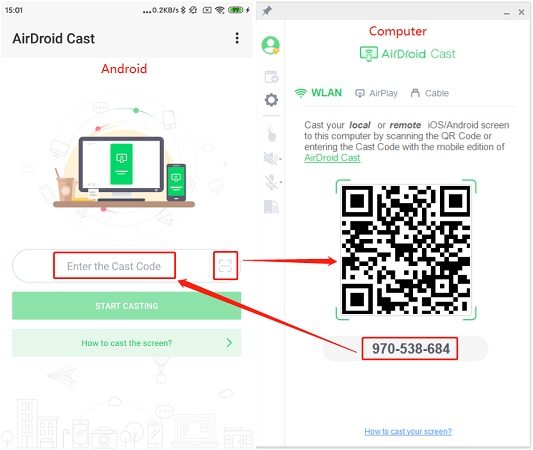Samsung Screen Mirroring auf PC & Mac: Alles was man wissen muss
Manchmal kann es für Sie schwierig sein, ein Dokument auf dem Bildschirm Ihres Telefons zu lesen, und Sie möchten den Handy Bildschirm auf einem größeren Bildschirm deutlicher sehen. Das Gleiche gilt, wenn Sie versuchen, Ihr Samsung-Handy auf dem Computer zu spiegeln. Es gibt verschiedene Methoden, um das Samsung-Handy auf den PC zu spiegeln, die Sie nutzen können.
Teil 1: Was ist Screen Mirroring?
Die Möglichkeit, den Bildschirm eines Geräts aus der Ferne auf einem anderen Gerät zu betrachten, wird als Bildschirmspiegelung oder auch Screen Mirroring bezeichnet, z. B. die Spiegelung des Bildschirms eines Samsung-Handys auf Ihrem PC oder umgekehrt. Es gibt viele Möglichkeiten, den Bildschirm eines Mobiltelefons auf einem Computer zu verwenden.
Neben anderen Vorteilen entfällt die Notwendigkeit, jedes Mal zum Smartphone zu greifen, wenn eine Benachrichtigung eingeht; auch die gemeinsame Nutzung von Mediendateien zwischen PC und Smartphone wird vereinfacht. Die Bildschirmspiegelung hat sich als eine sehr nützliche Funktion erwiesen, die es den Menschen ermöglicht, ihren Bildschirm auf größere Dimensionen zu übertragen, um Inhalte in größerem Detail zu sehen.
Teil 2: Was man mit Samsung Screen Mirroring machen kann
Die Spiegelung des Bildschirms vom Samsung-Smartphones auf den PC oder Desktop kann in vielen Situationen genutzt werden und ist eine sehr wichtige Funktion. Die folgenden Methoden können verwendet werden, um den Bildschirm Ihres Samsung-Smartphones zu spiegeln.
- 1. Samsung Handy auf PC spiegeln - Phone Mirror
- 2. Samsung Handy auf PC spiegeln - Link zu Windows
- 3. Samsung Handy auf PC spiegeln - Smart View
- 4. Samsung Handy auf PC spiegeln - AirDroid
1. Samsung Handy auf PC spiegeln - Phone Mirror
Tenorshare Phone Mirror kann verwendet werden, um Samsung-Handys auf den PC zu spiegeln. Der Prozess ist einfach und klar. Egal, ob Sie Screenshots machen, Bildschirme aufzeichnen, Nachrichten abrufen oder Spiele spielen wollen, es kann Ihnen helfen, dies auf dem Computer zu tun. So müssen Sie nicht zwischen Ihrem Handy und Ihrem Computer hin- und herwechseln. Probieren Sie es kostenlos aus.
Laden Sie Phone Mirror herunter und starten Sie es auf Ihrem Computer.
Schließen Sie Ihr Samsung mit einem USB-Kabel an den PC an und aktivieren Sie das USB-Debugging.

Klicken Sie dann auf die Schaltfläche Spiegeln, um die Samsung-Bildschirmspiegelung auf dem PC zu starten.

In wenigen Sekunden wird der Bildschirm Ihres Telefons auf dem PC angezeigt.

2. Samsung Handy auf PC spiegeln - Link zu Windows
Um das Samsung-Telefon auf den PC zu spiegeln, können Sie die Vorteile von Microsoft Link to Windows auf Ihrem Samsung-Gerät und der Your Phone-App auf Ihrem PC nutzen. Ihre mobilen Apps können auf Ihrem Windows 10-PC verwendet werden, und Sie können Inhalte nahtlos zwischen den Geräten verschieben.
Zurzeit ist Link to Windows nur auf bestimmten Samsung-Geräten mit Android 7 und neuer verfügbar. Wenn Sie das Mai 2019 Update für Windows 10 haben, ist die Your Phone App bereits verfügbar. (Hinweis: Wenn Sie die App spiegeln möchten, benötigen Sie ein Samsung-Telefon mit Android 11 und Windows 10 mit dem Update vom Mai 2020 oder neuer). Die folgenden einfachen Schritte zeigen Ihnen, wie Sie die Anwendung auf Ihrem Samsung-Smartphone einrichten können.
- Um diese Funktion nutzen zu können, müssen sich sowohl Ihr Windows-PC als auch Ihr in Frage kommendes Samsung-Telefon in der Nähe befinden, mit demselben Wi-Fi-Netzwerk verbunden und eingeschaltet sein. Stellen Sie sicher, dass Sie das gleiche Microsoft-Konto auf Ihrem Telefon und Ihrem PC verwenden.
Das Samsung Benachrichtigungsfeld wird angezeigt, wenn Sie vom oberen Bildschirmrand nach unten wischen. Tippen Sie auf Link zu Windows. Wenn Sie diese Option nicht haben, laden Sie die App Link to Window aus dem Google Play Store herunter.

Melden Sie sich mit demselben Microsoft-Konto an, das Sie auch auf Ihrem PC verwenden.

- Öffnen Sie nun auf Ihrem PC die App „Ihr Telefon“. Sie können im Suchfeld der Taskleiste „Ihr Telefon“ eingeben und suchen.
- Wählen Sie die Option Android/Samsung und fahren Sie dann fort. Sie müssen sich mit einem Microsoft-Konto anmelden. Vergewissern Sie sich, dass es dasselbe ist, das auch auf Ihrem Samsung-Gerät vorhanden ist.
- Sie erhalten eine Nachricht, in der Sie um die Erlaubnis gebeten werden, sich mit der You Phone App zu verbinden. Tippen Sie auf Erlauben.
- Dann können Sie Fotos, Nachrichten und das Telefondisplay auf Ihrem Computer anzeigen.
3. Samsung Telefon auf PC spiegeln - Smart View
Ist Smart View kompatibel mit Computern für die Bildschirmspiegelung von Samsung-Handys? Die Antwort lautet: Ja, ist es. Smart View ist in die meisten neuen Samsung-Mobilgeräte integriert. Um Ihr Samsung-Handy mit Smart View auf dem PC zu spiegeln, können Sie die drahtlose Anzeige auf Ihrem Computer aktivieren und einstellen, oder Sie müssen die Samsung Flow-App aus dem Samsung Galaxy Store oder von Google Play auf Ihrem Handy und Ihrem Computer herunterladen. Hier erklären wir Ihnen, wie Sie Smart View auf Smart Flow verwenden, um Ihr Samsung-Handy auf dem Laptop zu spiegeln.
- Laden Sie zunächst Smart Flow herunter und führen Sie es sowohl auf Ihrem Samsung-Handy als auch auf Ihrem Computer aus.
- Verbinden Sie das gleiche Wifi-Netzwerk und koppeln Sie die 2 Geräte. Öffnen Sie Smart View auf Ihrem Samsung.
Klicken Sie auf der Oberfläche der Samsung Flow-App auf das Symbol Samsung View. Dann wird der Bildschirm Ihres Telefons angezeigt und Sie können ihn auf Ihrem Computer verwenden.

Mit Smart Flow können Sie nicht nur das Samung-Telefon auf den PC spiegeln, sondern auch Dateien austauschen, Anrufe empfangen usw. Aber Smart Flow ist nur für Android 6 und höher verfügbar.
Plus: So beheben Sie eine nicht funktionierende Smart View
Manchmal funktioniert Samsung Smart View nicht, und es gibt einige verifizierte Lösungen. Wir empfehlen, dass Sie ReiBoot for Android verwenden, um Samsung Smart View Probleme zu beheben.
4. Samsung Telefon auf PC spiegeln - AirDroid
Aufgrund der einzigartigen Funktionen von AirDroid und der reibungslosen Synchronisierung von Samsung-Telefonen mit dem PC ist AirDroid zur ersten Wahl für Samsung-Telefone als Bildschirmspiegelungs-App eines Drittanbieters geworden. Die Android-Funktionalität in AirDroid ist vielfältig. Sie können Screenshots machen, auf Dateien, Anrufe und Nachrichten Ihres Android-Geräts zugreifen und vieles mehr. Für die Bildschirmfreigabe des Samsung-Handys auf dem PC ist AirDroid Cast erforderlich.
- Laden Sie die AirDroid Cast-App für Ihre Samsung-Geräte und Ihren PC oder Mac herunter. Sie ist auf der offiziellen Website oder bei Google Play erhältlich.
Öffnen Sie sie gleichzeitig, geben Sie den Cast-Code ein oder scannen Sie den auf dem PC angezeigten QR-Code mit Ihrem Samsung-Handy. Tippen Sie dann auf CASTING STARTEN.

Von airdroid.com
- Möglicherweise müssen Sie einige Anfragen zulassen, um fortzufahren. Tippen Sie dann auf Ihrem Samsung auf Aktivieren, um die Berechtigung für Screen Casting zu aktivieren; auf Ihrem Computer klicken Sie auf Jetzt starten.
- Zum Schluss können Sie den Bildschirm Ihres Samsung-Handys auf dem PC anzeigen. Sie können den Vorgang jederzeit durch Anklicken der Schaltfläche Pause beenden.
Schlussfolgerung - Schlussgedanken
Wie Sie sehen können, ist die Bildschirmspiegelung eine sehr coole Funktion von Samsung-Geräten. Sie können den Bildschirm Ihres Samsung Telefons sofort mit Ihrer Familie spiegeln, Artikel auf einem größeren Bildschirm lesen und Filme auf dem großen Bildschirm abspielen. In diesem Leitfaden finden Sie einige der besten Apps für die Bildschirmspiegelung, darunter Phone Mirror, das Ihnen empfohlen wird, um Ihr Samsung-Handy auf dem PC zu spiegeln.
- Spielen Sie Android-Spiele auf PC und Mac mit Tastaturbelegung
- Bildschirmspiegelung Android-Telefon auf PC ohne Verzögerung
- Direkte Steuerung von Android-Geräten vom PC aus
- Spiegeln Sie bis zu 5 Android-Geräte gleichzeitig
- Erstellen Sie Screenshots und Aufnahmen von Android-Bildschirmen auf dem PC in hoher Qualität
- Verfügbar für Windows und Mac